Photoshop滤镜制作精致水晶美女头像(5) |
|---|
| http://www.sina.com.cn 2006年07月25日 15:53 天极yesky |
|
效果如图17所示。
 12、在背景图层上新建一个图层“图层2”,按“Ctrl”键,单击“图层1副本3”载入选区,设置前景色的RGB为200、161、75,填充前景色。双击图层2,在弹出的“图层样式”对话框中设置“内发光”和“渐变叠加”图层样式,其中设置内发光的颜色RGB为141、171、239,其余参数设置如图18和19所示。
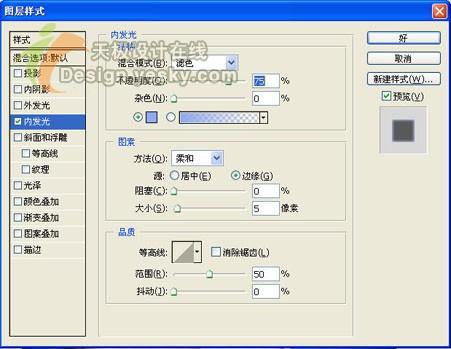 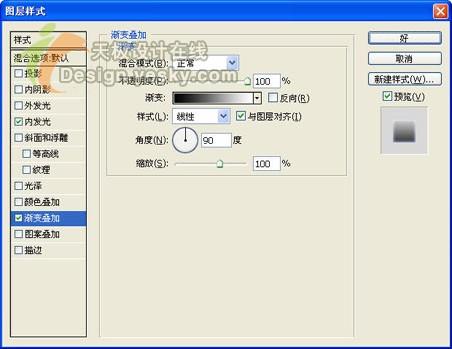 渐变叠加面板中的渐变色标颜色从左到右依次为0、57、167,0、57、167和54、205、255,如图20所示。
 |
不支持Flash
| 新浪首页 > 科技时代 > 学园 > 正文 |
|
|
|
| |||||||||||||||||||||||||||||||||||||
|
科技时代意见反馈留言板 电话:010-82628888-5595 欢迎批评指正 新浪简介 | About Sina | 广告服务 | 联系我们 | 招聘信息 | 网站律师 | SINA English | 会员注册 | 产品答疑 Copyright © 1996 - 2006 SINA Inc. All Rights Reserved 新浪公司 版权所有 |


